他のOneDriveに接続するには
Section 3 ファイルの操作
最終更新日時:2023/04/15 18:21:44
他のMicrosoftアカウントのOneDriveと接続するには、[開く]の[その他の場所]より[ストレージアカウントの追加]を選択するか、起動後に表示される画面左上のアカウントのアイコンをタップして[設定]をタップし、[ストレージアカウント]オプションから[ストレージアカウントの追加]をタップして、一覧からOneDriveを選択し、サインインを行います。
STEP 1 ストレージアカウントの追加
[開く]から操作する
- ホーム画面が表示されたら
 [開く]をタップします。
[開く]をタップします。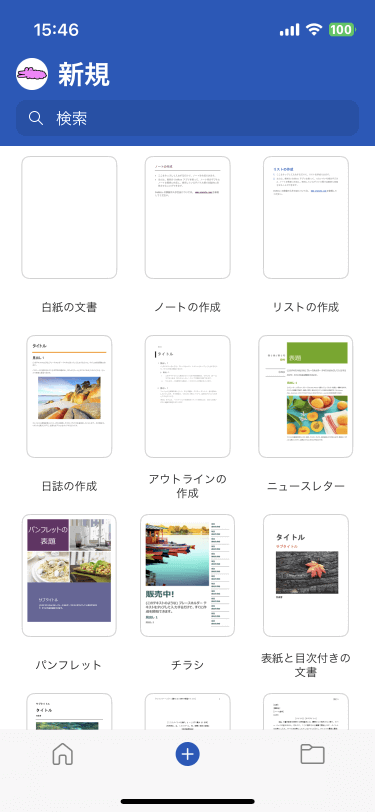
- [その他の場所]より[ストレージアカウントの追加]を選択します。

[設定]から操作する
- 左上のアカウントアイコンをタップします。
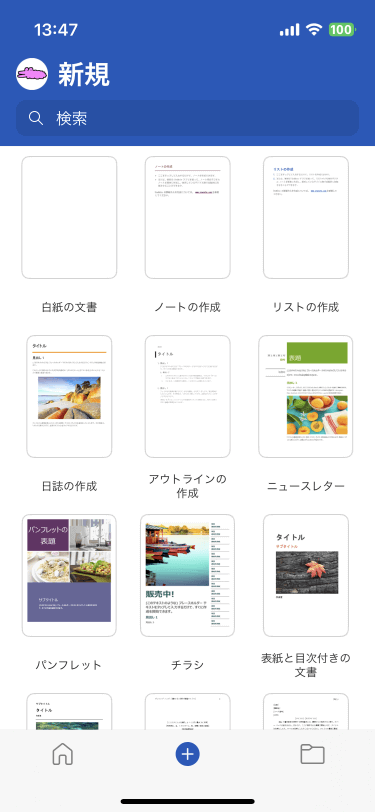
- [設定]をタップします。
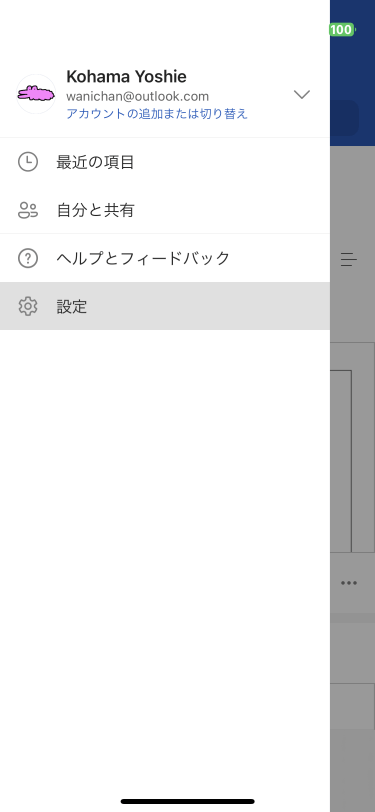
- [ストレージとファイル]オプションから[ストレージアカウント]をタップします。
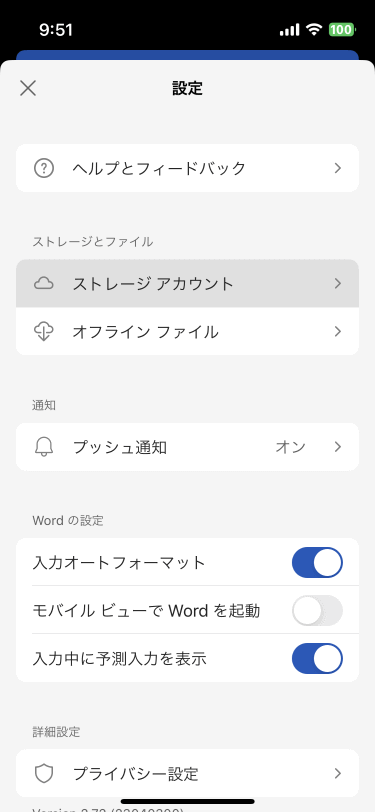
- [ストレージアカウント]画面が表示されたら、[その他のストレージ]オプションより[ストレージアカウントの追加]をタップします。
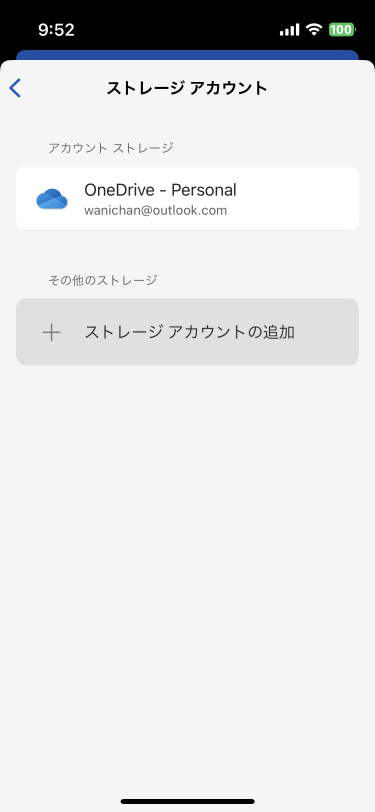
STEP 2 ストレージアカウントにOneDriveを追加
- ストレージアカウントの追加画面が表示されたら、一覧から[OneDrive]をタップします。
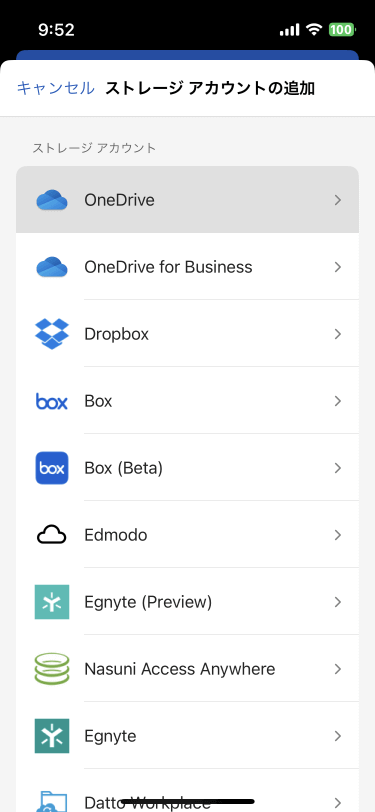
STEP 3 OneDriveサービスに接続
- サインインの画面が表示されるのでアカウントを入力し、[次へ]ボタンをタップします。
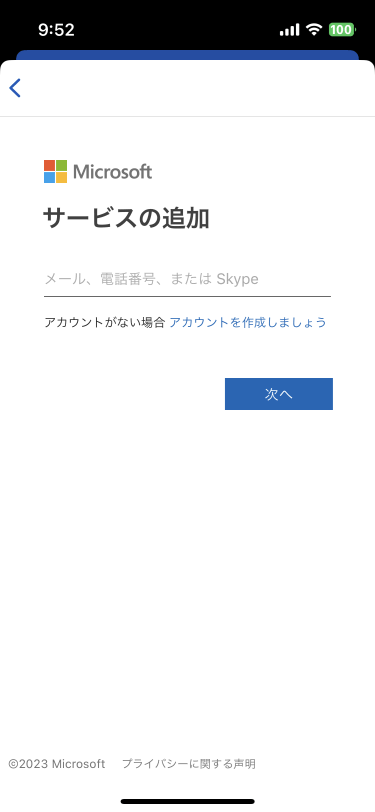
- パスワードを入力して[サインイン]します。
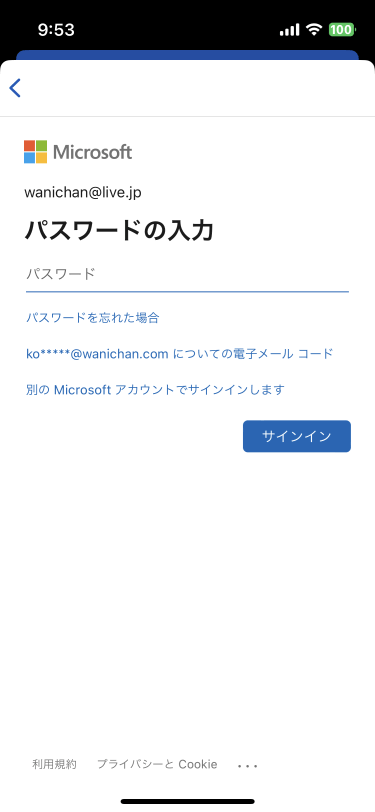
- その他のストレージに別のOneDriveが追加されました。
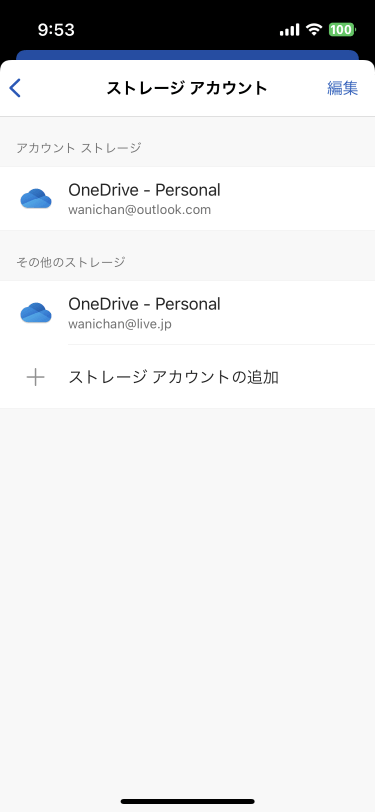
備考
OneDriveアカウントが追加された場合、[開く]画面の[個人用]に追加されます。
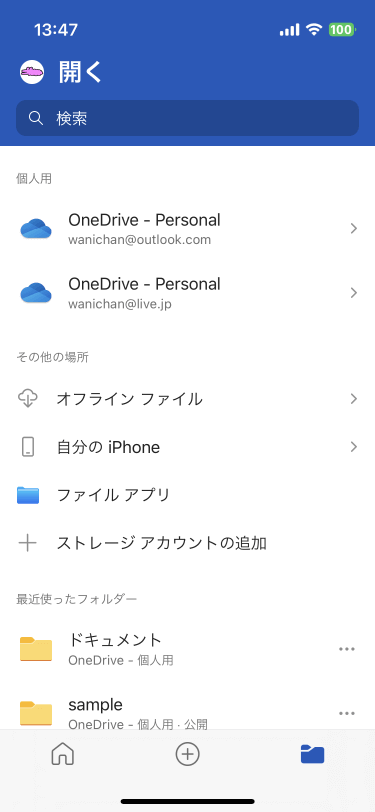
※執筆環境:Word for iPhone バージョン 2.72
スポンサーリンク
INDEX

